Máte počítač? Pak je to jasné – stáváte se clem potenciálního útoku. A samozřejmě potřebujete odpovídající ochranu.
To platilo před deseti lety a platí to stále, a to i přes obrovský pokrok v úrovni zabezpečení, kterého Microsoft v oblasti ochrany svého operačního systému bezesporu dosáhl. Při řešení ochrany svého počítače máte na výběr ze dvou možností: buď budete každý rok za ochranu počítače platit výrobci bezpečnostního balíku, nebo vezmete otázku zabezpečení počítače do svých rukou. Pokud si zvolíte tu druhou možnost, pak to pro vás znamená, že si zjednodušeně řešeno vytvoříte vlastní balík nástrojů pro zabezpečení, a to z různých zdarma dostupných nástrojů.
Uzamkněte si svůj notebook
U notebooků hrozí riziko ztráty nebo krádeže prakticky neustále. Existují samozřejmě možnosti, které riziko ztráty či krádeže minimalizují – například zamykání notebooku nebo třeba jen to, že nikdy nebudete používat svůj notebook na veřejnosti, nicméně zmiňovaná rizika stejně nikdy zcela nepotlačíte. Nicméně co můžete zajistit, je bezpečnost vašich dat, tj. lze zajistit, aby se vaše data nikdy nedostala do špatných rukou.
Tak například služba Prey vám umožní v případě krádeže uzamknout váš notebook. Tato služba obsahuje software, který běží na pozadí a který sleduje umístění vašeho notebooku vždy, když se připojí k Internetu.
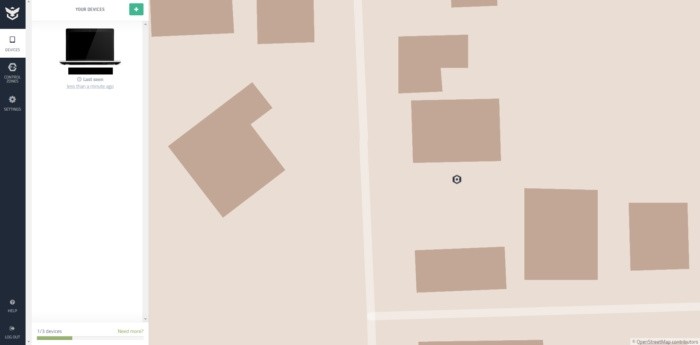
Pokud budete někdy svůj notebook postrádat, pak můžete službu Prey použít k tomu, abyste zjistili, kde se nachází, můžete nechat vytvořit snímek potenciálního zloděje, popřípadě zařízení uzamknout. Za poplatek 5 USD měsíčně pak budete moci i vzdáleně zařízení vymazat, popřípadě získat data z ukradeného notebooku. Možná se vám zdá podivné, že vám radíme, abyste platili za nějakou službu u článku, který je věnován nástrojům pro zabezpečení počítače, které jsou poskytovány zdarma, nicméně v tomto případě se jedná o výjimku potvrzující pravidlo – vězte, že se jedná o peníze vskutku dobře investované.

V operačním systému Windows 10 se nachází funkce pro vyhledání zařízení, která vám umožní vyhledat ztracený či ukradený notebook či tablet. Tato funkce Microsoftu z Windows 10 však nenabízí všechny funkce, kterými disponuje služba Prey, a to ani veledůležitou funkci vzdáleného vymazání.
Další velmi důležitou funkcí pro znepřístupnění notebooku, popřípadě stolního počítače je použití šifrování. Máte-li počítač s operačním systémem Windows 8.1 či novější, který podporuje funkci šifrování zařízení od Microsoftu, pak můžete svoje data velmi jednoduše šifrovat pouhým spárováním s účtem Microsoft. Ale pozor: tato funkce standardně ukládá váš šifrovací klíč do vašeho úložiště OneDrive. To může představovat docela závažný problém, pokud je tím, kdo se snaží prolomit vaše šifrování, nějaká vládní agentura – ta totiž má zákonné právo vyzvat Microsoft, aby jí šifrovací klíč předal.
Pokud používáte operační systém Windows 10 ve verzi Pro, pak můžete použít šifrování pomocí funkce BitLocker, která je standardní součástí této edice Windows 10. Zároveň BitLocker najdete i ve srovnatelných edicích starších verzí Windows až do verze Windows Vista. Alternativu k této funkci pak představuje zdarma dostupná aplikace VeraCrypt, která je šířena pod licencí Open Source – jedná se v podstatě o klon podobný dříve velmi oblíbenému a používanému nástroje TrueCrypt (jeho vývoj však byl zastaven).









































